如何在 Photoshop 中進行降噪(完整指南)
已發表: 2023-06-27如果您想在 Photoshop 中執行降噪操作,本指南將幫助您輕鬆實現同樣的操作。
Adobe Photoshop 是有史以來最好、最常用的編輯工具之一。 該應用程序在專業人士和愛好者中非常受歡迎,因為它為所有人提供了大量的功能。 該軟件的編輯功能非常強大和有效,用戶就像飛蛾撲火一樣被它吸引。
該平台對於降噪效果非常好。 您可以使用 Adobe Photoshop 輕鬆去除圖像中的各種噪點,並獲得完全滿足您期望的清晰輸出。 您可以使用多種方法來消除任何圖像中的噪點。 這就是為什麼用戶會對使用其中哪一個感到困惑。
在本指南的幫助下,我們將在 Photoshop 中提出所有這些不同的降噪技術。 不同的技術適用於不同的設備和要求。 因此,首先要了解方法,然後根據需要降低噪音。 但是,請注意,您應該謹慎行事,以獲得準確且簡單的解決方案。 現在介紹已經安排好了,讓我們看一下下面的過程。
Photoshop 中的降噪技術:經過測試的方法
在接下來的部分中,我們將了解使用 Adobe Photoshop 應用程序減少圖像噪聲的最安全、最佳方法。 仔細檢查解決方案並部署所有必要的解決方案,以獲得高質量、清晰的圖像。
方法 1:減少圖像中的色彩噪點
首先,我們將解釋如何使用 Photoshop 應用程序去除任何圖像中的顏色噪聲。 這將允許您根據您的喜好校正圖像的顏色。 在 Photoshop 中執行色彩降噪的過程非常簡單,如下所示:
- 運行 Photoshop應用程序,然後打開要編輯的圖像。
- 從應用程序的菜單中,單擊“過濾器” ,將光標移至“噪聲”,然後選擇“減少噪聲” 。
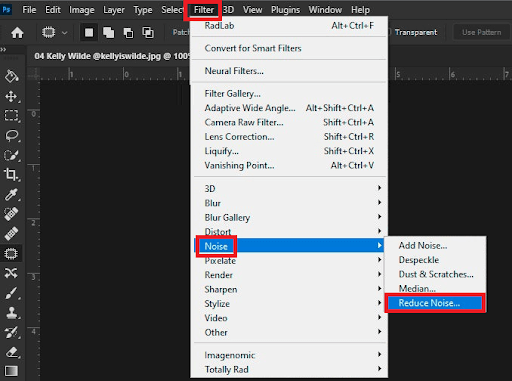
- 在出現的窗口中,您可以使用圖像編輯滑塊根據需要修改圖像。 您可以輕鬆地引入所需的更改。
- 當圖像無噪點時,保存圖片或在必要時分享。
您可以藉助滑塊對圖像進行所需的更改。 只需拖動滑塊並觀察預覽窗格中發生的變化。 如果您想減少亮度噪點,請執行以下步驟。
另請閱讀:如何在 Photoshop 中僅 5 分鐘修復紅眼
方法 2:減少圖像中的亮度噪聲
在Photoshop中執行亮度降噪的方法有點冗長和高級。 這是因為,借助此方法,您可以在 Photoshop 中消除顏色方法可能無法做到的噪點。 話雖如此,嚴格遵循以下步驟即可輕鬆消除噪音:
降低亮度噪聲的程序:
- 運行 Photoshop應用程序,然後打開要編輯的圖像。
- 從應用程序的菜單中,單擊“圖像” ,將光標移至“模式”,然後選擇“實驗室顏色” 。
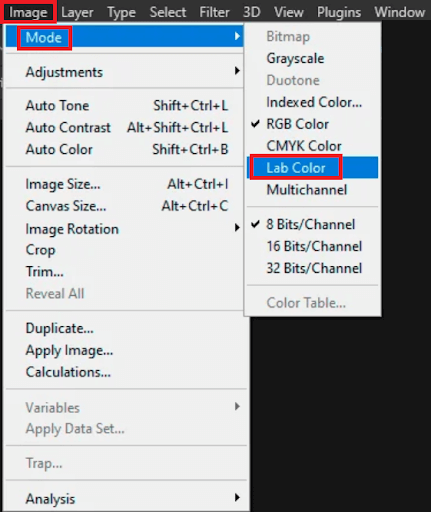
- 在下一個窗口中,您將看到名為Lightness 和 RGB 的不同通道調色板。 將當前背景拖到窗口底部的“創建新圖層”按鈕。
- 如前所述單擊“亮度”,然後再次將背景拖動到“創建新圖層”按鈕。
- 現在您需要做的是單擊菜單上的“過濾器”選項並選擇“過濾器庫” 。
- 從下一個窗格中選擇風格化並打開發光效果。 使用此過濾器對圖像進行所需的調整併進一步進行。
- 完成對圖像的更改後,打開“圖像”菜單,然後選擇“調整”子類別下的“反轉” 。
- 按住鍵盤上的Ctrl 按鈕,選擇使用濾鏡庫後建立的所有白色部分。
- 接下來,單擊“濾鏡”菜單,然後打開“模糊”子類別下的“智能模糊” 。
- 在“智能模糊”濾鏡中,將“質量”選擇為“高” ,並根據需要使用“半徑”濾鏡對圖像進行模糊處理。
- 現在查找屏幕底部顯示的圖層,並使用不透明度設置來確定所有圖層的不透明度。 不斷改變和調整不透明度,直到獲得完美的結果。
- 完成上述調整後,選擇圖層,然後單擊“拼合圖像”按鈕。
- 最後,使用RGB 設置對圖像進行最後的修飾。
因此,這就是應用亮度降噪的方法。 我們建議您盡可能多地使用所有過濾器,以獲得所需的有效結果。

另請閱讀:暫存盤已滿? 如何清除暫存盤和 Photoshop 緩存
常見問題:Photoshop 中的降噪
您可能對上面討論的如何在 Photoshop 中去除噪點的方法有一些疑問。 針對同樣的問題,我們將回答以下一些最常見的問題,以便您理解:
Q 1. Photoshop有降噪功能嗎?
是的,Photoshop 具有降噪技術,可讓您提高圖像質量,使其更加清晰、整潔。
問 2. 如何在 Photoshop 中去除背景噪音?
在 Photoshop 中,可以使用兩種常用方法去除背景中的噪點。 一種可以消除顏色噪聲,另一種可以處理亮度噪聲。 同樣,您需要在 Photoshop 中打開圖像,導航至“濾鏡”>“噪點”>“減少噪點”,然後使用其中的滑塊進行更改。
本指南前面的部分解釋了這兩種方法的詳細過程。
問 3. Photoshop 中最佳的降噪設置是什麼?
當您通過“濾鏡”>“雜色”>“減少雜色”導航時,可以在“減少雜色”的名稱下找到 Photoshop 中的最佳降噪設置。
問 4. 如何減少 Photoshop 中的顆粒和噪點?
要減少 Photoshop 中的顆粒和噪點,您可以藉助“濾鏡”>“噪點”>“減少噪點”設置或亮度噪點設置。 本指南前面的部分提供了相同方法的精煉過程。
另請閱讀:適合攝影師的最佳免費 Photoshop 插件
Photoshop 中的降噪:流暢執行
因此,即使是初學者也可以使用 Adobe Photoshop 應用程序輕鬆減少圖像中的數字噪聲。 我們希望我們能夠根據需要恰當地幫助您辦理手續。 減少亮度噪聲的過程可能很複雜,但在提高圖像清晰度方面是最好的。
如果您對本指南有任何疑問,我們隨時為您提供幫助。 請在下面的評論中解釋您的疑問,我們將提供準確的解決方案。 我們的專家團隊將調查此事並立即回复您。 如果您喜歡本關於如何在 Photoshop 中執行降噪的指南,請在評論中告訴我們。
在 Facebook、Instagram、Twitter 或 Pinterest 等不同社交媒體平台上關注我們,了解更多信息。 訂閱我們的時事通訊,了解我們新的、有趣的博客的最新動態。 只需在下面的框中提供您的電子郵件地址。
